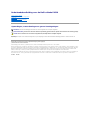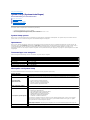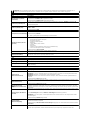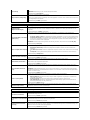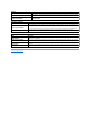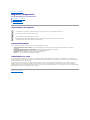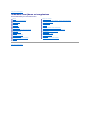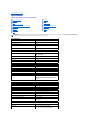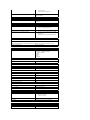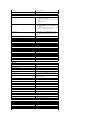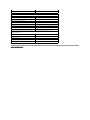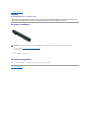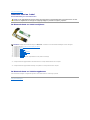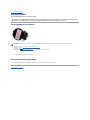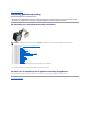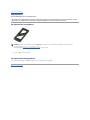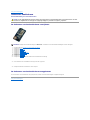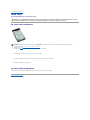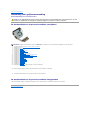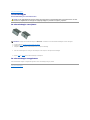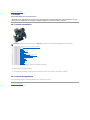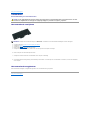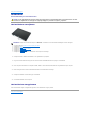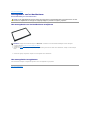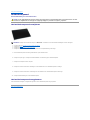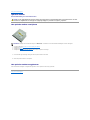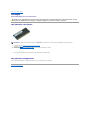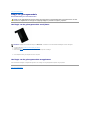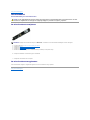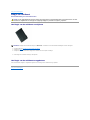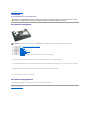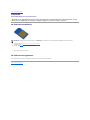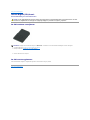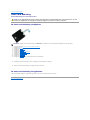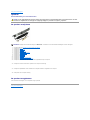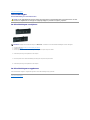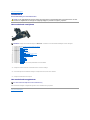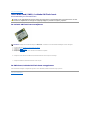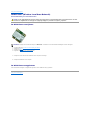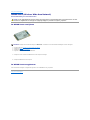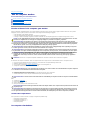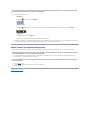Dell LATITUDE E4310 de handleiding
- Categorie
- Notitieboekjes
- Type
- de handleiding

Onderhoudshandleiding voor de Dell Latitude E4310
Opmerkingen, waarschuwingen en gevaar-kennisgevingen
Als u een Dell-computer uit de n-serie hebt aangeschaft, zijn de verwijzingen naar de Microsoft Windows-besturingssystemen in dit document niet van
toepassing.
De informatie in dit document kan zonder voorafgaande kennisgeving worden gewijzigd.
©2010DellInc.Allerechtenvoorbehouden.
Verveelvoudiging van dit materiaal, op welke wijze dan ook, zonder de schriftelijke toestemming van Dell Inc. is strikt verboden.
Merkenindezetekst:Dell™,hetDELL-logo,LatitudeON™enLatitude™zijnmerkenvanDellInc.Intel
®
, Pentium
®
, Celeron
®
, Intel
®
SpeedStep™,Intel
®
TurboBoost™enCore™
zijn merken of gedeponeerde merken van Intel Corporation. Bluetooth
®
is een gedeponeerd merk van Bluetooth SIG, Inc., en wordt door Dell onder licentie gebruikt; Microsoft
®
,
Windows
®
, Windows Vista
®
en de startknop van Windows Vista zijn merken of gedeponeerde merken van Microsoft Corporation in de Verenigde Staten en/of andere landen.
Adobe
®
, the Adobe logo, en Flash
®
zijn merken of gedeponeerde merken van Adobe Systems Incorporated in de Verenigde Staten en/of andere landen.
Andere merken en handelsnamen die mogelijk in dit document worden gebruikt, dienen ter aanduiding van de rechthebbenden van die merken en namen of ter aanduiding van
hun producten. Dell Inc. claimt op geen enkele wijze enig eigendomsrecht ten aanzien van andere merken of handelsnamen dan haar eigen merken en handelsnamen.
Juni2010Rev.A00
Aan de computer werken
Onderdelen verwijderen en terugplaatsen
Specificaties
Diagnostics (Diagnostiek)
System Setup (Systeeminstellingen)
OPMERKING: hiermee wordt belangrijke informatie voor een beter gebruik van de computer aangeduid.
WAARSCHUWINGEN: geeft aan dat er schade aan hardware of potentieel gegevensverlies kan optreden als de instructies niet worden opgevolgd.
GEVAAR: hiermee wordt het risico van schade aan eigendommen, lichamelijk letsel of overlijden aangeduid.

Terug naar inhoudsopgave
System Setup (Systeeminstellingen)
Onderhoudshandleiding voor de Dell Latitude E4310
System Setup openen
Opstartmenu
Toetsaanslagen voor navigatie
Menuopties van System Setup
Uw computer biedt de volgende opties voor BIOS en System Setup:
l System Setup openen door op <F2> te drukken
l Een eenmalig opstartmenu openen door op <F12> te drukken
l Open de Intel®AMT-instellingen met behulp van de toetscombinatie <Ctrl> + <P>
System Setup openen
Druk op <F2> om System Setup te openen en instellingen te wijzigen die door de gebruiker worden bepaald. Als u System Setup niet met deze toets kunt
openen, drukt u op <F2> wanneer de lampjes van het toetsenbord beginnen te knipperen.
Opstartmenu
Druk op <F12> wanneer het Dell-logo verschijnt om een eenmalig startmenu te openen met een lijst van geldige opstartapparaten voor de computer. Dit
menu bevat ook de opties Diagnostics (Diagnostiek) en Enter Setup (Instellingen openen). Welke apparaten in het opstartmenu worden vermeld, hangt af
vandeopstartapparatendieindecomputerzijngeïnstalleerd.Ditmenuishandigwanneeruprobeerteenbepaaldapparaatoptestartenofde
diagnostische functies voor de computer te openen. Het gebruik van het opstartmenu heeft geen wijzigingen tot gevolg in de opstartvolgorde die in het BIOS
is opgeslagen.
Toetsaanslagen voor navigatie
Gebruik de volgende toetsaanslagen om door de schermen van System Setup te navigeren.
Menuopties van System Setup
De volgende tabellen bevatten een beschrijving van de menuopties van het programma System Setup.
Navigatie
Actie
Toetsaanslag(en)
Veld uitvouwen en samenvouwen
<Enter>
BIOS afsluiten
<Esc> of klik op Exit
De instellingen opslaan
klik op Apply
Standaardwaarden terugzetten
klik op Load Defaults
General (Algemeen)
Optie
Omschrijving
System information
(Systeeminformatie)
Dit gedeelte bevat de belangrijkste hardwarefuncties van de computer. Dit gedeelte bevat geen configureerbare
opties.
l System Information (Systeeminformatie)
l Memory Information (Geheugengegevens)
l Processor Information (Processorinformatie)
l Device Information (Apparaatinformatie)
Battery Information (Batterij-
informatie)
Geeft de status weer van de batterij en het type netadapter dat is aangesloten op de computer.
Boot Sequence (Opstartvolgorde)
Geeft de volgorde op waarin de computer probeert een besturingssysteem te vinden.
l Diskette drive (Diskettestation)
l Internal HDD (IRRT) (Interne vaste schijf (IRRT))
l USB Storage Device (USB-opslagapparaat)
l CD/DVD/CD-RW Drive (Cd/dvd/cd-rw-station)
l Onboard NIC (Ingebouwde netwerkkaart)
l Cardbus NIC (CardBus-netwerkkaart)
Om de volgorde te veranderen waarin de computer naar een besturingssysteem zoekt, moet u het te vervangen
apparaat in de lijst selecteren en op de pijl naar boven of pijl naar beneden drukken of de <PgUp>- of <PgDn>-
toetsen gebruiken om de opstartvolgorde te wijzigen.
Door het vinkje uit een van de selectievakjes te verwijderen, kunt u het overeenkomstige apparaat uit de lijst van
opstartbronnen verwijderen.
Date/Time (Datum/tijd)
Geeft de huidige datum- en tijdinstellingen weer.

OPMERKING: SystemConfigurationbevatoptieseninstellingendietemakenhebbenmetgeïntegreerdesysteemapparaten.Afhankelijkvanuw
computerendegeïnstalleerdeapparatenkunnendeonderdelendieinditgedeeltewordenvermeldwelofnietwordenweergegeven.
System Configuration (Systeemconfiguratie)
Optie
Omschrijving
Integrated NIC (Ingebouwde
netwerkkaart)
Hiermeekuntudegeïntegreerdenetwerkcontrollerconfigureren.Deoptieszijn:Disabled (Uitgeschakeld), Enabled
(Ingeschakeld) en Enabled w/PXE (Ingeschakeld met PXE)
Standaardinstelling: Enabled w/PXE (Ingeschakeld met PXE)
Parallel Port (Parallelle poort)
Hiermee kun tu de parallelle poort op het dockingstation configureren. De opties zijn: Disabled (Uitgeschakeld) AT,
PS2 en ECP
Standaardinstelling: AT
SerialPort(Seriëlepoort)
Hiermeekuntudegeïntegreerdeseriëlepoortconfigureren.Deoptieszijn:Disabled (Uitgeschakeld), COM1, COM2,
COM3 en COM4
Standaardinstelling: COM1
SATA Operation (SATA-bediening)
Hiermee kunt u de ingebouwde SATA-vasteschijfcontroller configureren. De opties zijn: Disabled (Uitgeschakeld), ATA,
AHCI en RAID On (RAID aan)
Standaardinstelling: RAID On
N.b.: SATA is geconfigureerd voor ondersteuning van de RAID-modus.
Miscellaneous Devices (Diverse
apparaten)
Hiermee kunt u de volgende apparaten in- of uitschakelen:
l External USB Port (Externe USB-poort)
l Microphone (Microfoon
l eSATA Ports (eSATA-poorten)
l Mediakaart
l Internal Modem (Interne modem)
l Fixed Bay
l ExpressCard
l Hard Drive Free Fall Protection (Vaste schijf met valbescherming)
l Camera and Microphone (Camera en microfoon)
Standaardinstelling: alle ingeschakeld.
Latitude ON Reader
Hiermee kunt u de werkstand van de Latitude ON-lezer configureren.
Standaardinstelling: Enable Latitude ON reader
Keyboard Illumination
(Toetsenbordverlichting)
Hiermee kunt u de toetsenbordverlichting configureren. De opties zijn: Disabled (Uitgeschakeld), Auto ALS and Input
(Auto-ALS en -invoer) en Auto Input Only (Alleen auto-invoer)
Video
Optie
Omschrijving
Ambient Light Sensor
(Omgevingslichtsensor)
Hiermee kunt u de omgevingslichtsensor configureren.
Standaardinstelling: Disabled (Uitgeschakeld)
LCD Brightness (LCD-helderheid)
HiermeekuntudehelderheidvanhetbeeldscherminstellenafhankelijkvandevoedingOn Battery (op batterij) en On
AC (op netvoeding).
Security (Beveiliging)
Optie
Omschrijving
Admin Password
(Beheerderswachtwoord)
Hiermee kunt u het beheerderswachtwoord (admin) instellen, wijzigen of wissen.
OPMERKING: U moet het beheerderswachtwoord instellen voordat u het systeem- of vasteschijfwachtwoord instelt.
OPMERKING: Wijzigingen in wachtwoorden worden onmiddellijk van kracht.
OPMERKING: Wanneer u het beheerderswachtwoord verwijdert, wordt automatisch ook het systeemwachtwoord
verwijderd.
Standaardinstelling: Not Set (Niet ingesteld)
System Password
(Systeemwachtwoord)
Hiermee kunt u het systeemwachtwoord instellen, wijzigen of wissen. Als het systeemwachtwoord is ingesteld, vraagt
de computer om dit wachtwoord elke keer dat u de computer aanzet of opnieuw opstart.
Standaardinstelling: Not Set (Niet ingesteld)
Internal HDD Password
(Wachtwoord voor interne vaste
schijf)
Met dit veld kunt u het wachtwoord voor de interne vaste schijf (HDD) van het systeem instellen, wijzigen of
verwijderen. Wijzigingen worden direct van kracht en vereisen dat het systeem opnieuw wordt opgestart. Het HDD-
wachtwoord gaat met de vaste schijf mee, zodat de HDD is beveiligd, zelfs wanneer deze op een ander systeem wordt
geïnstalleerd.
Password Bypass (Wachtwoord
overslaan)
Hiermee kunt u de wachtwoorden voor het systeem en de vaste schijf overslaan wanneer de computer opnieuw wordt
opgestart of wordt hervat uit de slaapstand.
U kunt Password Bypass instelen op Disabled en Reboot Bypass (Overslaan bij opstarten).
OPMERKING: U kunt het systeem- of vasteschijfwachtwoord niet overslaan wanneer u de computer aanzet nadat u
deze hebt uitgezet.
Standaardinstelling: Disabled (Uitgeschakeld)
Password Change
(Wachtwoordwijziging)
Hiermee kunt u wijzigingen in het systeem- en vasteschijfwachtwoord in- en uitschakelen wanneer het
beheerderswachtwoord is ingesteld.
Standaardinstelling: Allow Non-Admin Password Changes (Wijzigingen van niet-beheerderswachtwoorden toestaan)
geselecteerd
Hiermee kunt u de optie die sterke wachtwoorden voorschrijft in- of uitschakelen.
Alsdezeoptieisingeschakeld,moetenallewachtwoordendieopdecomputerzijningesteldtenminsteéén

Strong Password (Sterk
wachtwoord)
hoofdletterenéénkleineletterbevattenentenminsteachttekenslangzijn.
Als deze functie is ingeschakeld, wordt de standaard minimale wachtwoordlengte automatisch gewijzigd in acht
tekens.
Standaardinstelling: Disabled (Uitgeschakeld)
TPM Security (TPM-beveiliging)
Hiermee kunt u de Trusted Platform Module (TPM) op de computer in- of uitschakelen.
OPMERKING: Als u deze optie uitschakelt, worden er geen wijzigingen aangebracht in instellingen die u eventueel
hebt ingesteld op de TPM en worden geen gegevens of toetsen verwijderd of gewijzigd die u hier hebt opgeslagen.
Als de TPM is ingeschakeld, zijn de volgende opties beschikbaar:
l Deactivate (Deactiveren): schakelt de TPM uit. De TPM beperkt de toegang tot de opgeslagen
eigenaargegevens en voert geen opdrachten uit die gebruik maken van TPM-bronnen.
l Activate (Activeren): schakelt de TPM in.
l Clear (Wissen): verwijdert de eigenaargegevens die in de TPM zijn opgeslagen.
Standaardinstelling: Disabled (Uitgeschakeld)
Computrace®
Hiermee kunt u de optionele software Computrace in- en uitschakelen. De opties zijn Deactivate (Deactiveren),
Disable (Uitschakelen) en Activate (Activeren).
OPMERKING: Met de opties Activate en Disable wordt de functie permanent geactiveerd of uitgeschakeld en zijn er
geen andere wijzigingen meer toegestaan.
Standaardinstelling: Deactivate
CPU XD Support (CPU XD-
ondersteuning)
Hiermee kunt u de modus Execute Disable (Uitvoeren uitschakelen) van de processor in- en uitschakelen.
Standaardinstelling: Enabled (Ingeschakeld)
Non-Admin Setup Changes
(Installatiewijzigingen zonder
beheerder)
Hiermee bepaalt u of wijzigingen in de installatie-opties zijn toegestaan als een beheerderswachtwoord is ingesteld.
Als deze optie is uitgeschakeld, worden de installatieopties vergrendeld door het beheerderswachtwoord.
Standaardinstelling: Disabled (Uitgeschakeld)
Password Configuration
(Wachtwoordconfiguratie)
Hiermee bepaalt u de minimale en maximale lengte van het beheerders- ensysteemwachtwoord.
Admin Setup Lockout
(Vergrendeling van
beheerderinstellingen)
Hiermee kunt u voorkomen dat gebruikers Setup openen wanneer een beheerderswachtwoord is ingesteld.
Performance (Prestaties)
Optie
Beschrijving
Multi Core Support (Ondersteuning
van meerdere kernen)
Hiermee schakelt u ondersteuning voor meerdere kernen van de processor in en uit. De opties zijn: All (Alle) 1 en 2
Standaardinstelling: All
Intel®SpeedStep™
Hiermee schakelt u de functie Intel SpeedStep in of uit.
Standaardinstelling: Enabled (Ingeschakeld)
Intel®TurboBoost™
Hiermee schakelt u Intel TurboBoost in of uit.
Standaardinstelling: Enabled (Ingeschakeld)
Power Management (Energiebeheer)
Optie
Beschrijving
AC Behavior (Werking bij
netadapter)
Hiermee kunt u bepalen of de computer automatisch inschakelt wanneer een netadapter wordt aangesloten.
Standaardinstelling: Wake on AC Disabled (Activeren met netadapter uitgeschakeld)
Auto On Time (Tijd automatische
inschakeling)
Hiermee kunt u een tijd instellen waarop de computer automatisch moet worden ingeschakeld.
U kunt de dagen instellen waarop u wilt dat het systeem automatisch wordt ingeschakeld. De instellingen zijn
Disabled (Uitgeschakeld), Everyday (Dagelijks) of Weekdays (Weekdagen).
Standaardinstelling: Disabled (Uitgeschakeld)
USB Wake Support (Ondersteuning
van activering via USB)
Hiermee kunt u bepalen of USB-apparaten de computer uit de slaapstand mogen activeren.
Deze functie werkt alleen als de netadapter is aangesloten. Als de voedingsadapter wordt verwijderd terwijl de
computer zich in de stand-bymodus bevindt, zal het systeemsetupprogramma alle stroomvoorziening naar alle USB-
poorten stopzetten om batterijvermogen te besparen.
Standaardinstelling: Disabled (Uitgeschakeld)
Wake on LAN/WLAN (Activeren
via LAN/WLAN)
Hiermee kan de computer worden ingeschakeld door een speciaal LAN-signaal of uit de sluimerstand worden
geactiveerd door een speciaal draadloos LAN-signaal. Automatisch inschakelen vanuit de standby-stand wordt niet
doordezeinstellingbeïnvloedenmoetzijningeschakeldinhetbesturingssysteem.
l Disabled (Uitgeschakeld): het systeem wordt niet ingeschakeld wanneer een activeringssignaal wordt
ontvangen via het LAN of het draadloze LAN.
l LAN Only (Alleen LAN): het systeem wordt ingeschakeld door speciale LAN-signalen.
l WLAN Only(Alleen WLAN): het systeem wordt ingeschakeld door speciale WLAN-signalen.
l LAN or WLAN (LAN of WLAN): het systeem wordt ingeschakeld door een speciaal LAN-signaal of speciale
signalen van een draadloos LAN.
Standaardinstelling: Disabled (Uitgeschakeld)
Hiermee kunt u de functie ExpressCharge in- of uitschakelen.

ExpressCharge
OPMERKING: ExpressCharge is niet voor alle batterijen beschikbaar.
Standaardinstelling: ExpressCharge
Charger Behavior (Ladergedrag)
Hiermee kunt u de batterijlader in- of uitschakelen.
Als deze optie is gedeactiveerd zal de batterij niet worden opgeladen en evenmin stroom verliezen als de computer op
een voedingsadapter is aangesloten.
Standaardinstelling: Enabled (Ingeschakeld)
POST Behavior (POST-gedrag)
Optie
Beschrijving
Adapter Warnings
(Adapterwaarschuwingen)
Hiermee kunt u de BIOS-waarschuwingsberichten in- en uitschakelen wanneer u bepaalde netadapters gebruikt. Het
BIOS geeft deze berichten weer als u een netadapter probeert te gebruiken die te weinig capaciteit heeft voor uw
configuratie.
De standaardinstelling is Enabled (Ingeschakeld).
Keypad (Embedded) (Toetsenblok
(geïntegreerd))
Hiermee kunt u een van twee methoden kiezen om het toetsenblok in te schakelen dat in het toetsenbord is
geïntegreerd.
l Fn Key Only (Alleen Fn-toets): het toetsenblok wordt alleen ingeschakeld als u de <Fn>-
toets ingedrukt houdt.
l By Num Lk (Met Num Lk): het toetsenblok wordt ingeschakeld wanneer (1) het Num Lock-lampje brandt en (2)
er geen extern toetsenbord is aangesloten. Het is mogelijk dat het systeem niet meteen detecteert wanneer
een extern toetsenbord wordt losgekoppeld.
OPMERKING: Wanneer Setup wordt uitgevoerd, heeft dit veld geen effect. Setup werkt in de modus Fn Key Only.
Standaardinstelling: Fn Key Only.
Mouse/Touchpad (Muis/touchpad)
Hiermee kunt u aangeven welke aanwijsapparaten u wilt gebruiken. De opties zijn:
l SerialMouse(Seriëlemuis):schakelthetgeïntegreerdetouchpaduitwanneereenexterneseriëlemuis
aanwezig is.
l PS/2 Mouse (PS/2-muis): schakelt het ingebouwde touchpad uit wanneer er een externe PS/2-muis aanwezig
is.
l Touchpad-PS/2: het ingebouwde touchpad blijft ingeschakeld wanneer een externe PS/2-muis aanwezig is.
Standaardinstelling: Touchpad-PS/2.
Numlock LED (Num Lock-lampje)
Hiermee kunt u het Num Lock-lampje in- en uitschakelen wanneer de computer wordt opgestart.
Standaardinstelling: Enabled (ingeschakeld)
USB Emulation (USB-emulatie)
Hiermee kunt u aangeven hoe het systeemsetupprogramma met USB-apparaten moet omgaan.
USB-emulatie is altijd ingeschakeld tijdens POST.
Standaardinstelling: Enabled (ingeschakeld)
Fn Key Emulation (Emulatie Fn-
toets)
Hiermee kunt u de <Scroll Lock>-toets op een extern PS/2-toetsenbord op dezelfde manier gebruiken als de <Fn>-
toets op het interne toetsenbord.
OPMERKING: USB-toetsenborden kunnen de <Fn>-toets niet emuleren als u een ACPI-besturingssysteem gebruikt,
zoals Microsoft Windows XP. USB-toetsenborden emuleren de <Fn>-toets alleen in de niet-ACPI-modus (bijvoorbeeld
wanneer u een DOS uitvoert).
Standaardinstelling: Enabled (ingeschakeld)
Fast Boot (Snel opstarten)
Hiermee kunt u de functie Fast Boot in- of uitschakelen. De volgende opties zijn beschikbaar:
l Minimal (Minimaal): hiermee start u snel op tenzij het BIOS is bijgewerkt, het geheugen is veranderd of de
vorige POST niet is voltooid.
l Thorough (Grondig): hiermee worden geen stappen overgeslagen tijdens het opstartproces.
l Auto (Automatisch): hiermee laat u het besturingssysteem deze instelling regelen (dit werkt alleen als het
besturingssysteem Simple Boot Flag ondersteunt).
Standaardinstelling: Minimal (Minimaal)
Intel Fast Call for Help (Snelle
telefonische hulp van Intel)
Wordt gebruikt in combinatie met iAMT 4.0. Hiermee kunnen gebruikers contact opnemen met een beheersconsole
terwijl ze zich buiten de bedrijfsinfrastructuur bevinden (zoals op een externe locatie of achter een firewall of NAT). U
schakelt deze functie in en uit met het selectievakje.
Virtualization Support (Virtualisatieondersteuning)
Optie
Beschrijving
Virtualization (Virtualisatie)
Hiermee bepaalt u of een VMM (Virtual Machine Monitor) gebruik kan maken van de extra hardwarecapaciteiten van de
virtualisatietechnologie van Intel.
Standaardinstelling: Enabled (ingeschakeld)
VT for Direct I/O (VT voor directe
I/O)
Met deze optie geeft u aan of een VMM (Virtual Machine Monitor) de extra hardwarecapaciteiten van de
virtualisatietechnologie van Intel voor directe I/O kan gebruiken.
Standaardinstelling: Disabled (Uitgeschakeld)
Trusted Execution (Vertrouwde
uitvoering)
Met deze optie geeft u op of een MVMM (Measured Virtual Machine Monitor) de extra hardwarecapaciteiten van de
Trusted Execution-technologie van Intel kan gebruiken. De virtualisatietechnologie en de virtualisatietechnologie voor
directe I/O moeten voor deze functie zijn ingeschakeld.
Standaardinstelling: Disabled (Uitgeschakeld)

Terug naar inhoudsopgave
Draadloos
Optie
Beschrijving
Wireless Devices (Draadloze apparaten)
Hiermee kunt u aangeven welke draadloze apparaten met de draadloze schakelaar kunnen worden bediend:
Internal WWAN, Internal WLAN en Internal Bluetooth.
Wireless Switch (Schakelaar voor
draadloze verbindingen)
Hiermee kunt u de volgende draadloze apparaten in- en uitschakelen: Internal WWAN, Internal WLAN en
Internal Bluetooth.
Maintenance (Onderhoud)
Optie
Beschrijving
Service Tag (Servicelabel)
Geeft de servicelabel van de computer weer. Als de servicelabel, om welke reden dan ook, nog niet is ingesteld, kunt
u dit veld gebruiken om deze alsnog in te stellen.
Als er geen servicelabelnummer voor uw computer is ingesteld, zal de computer automatisch het servicelabelscherm
weergeven wanneer u het systeemsetupprogramma opent. U wordt gevraagd de servicelabel in te voeren.
Asset Tag (Asset-tag)
Hiermee kunt u een asset tag maken. Het veld kan alleen worden bijgewerkt als deze tag nog niet is ingesteld.
System Logs (Systeemlogboeken)
Optie
Beschrijving
BIOS Events (BIOS-
gebeurtenissen)
Hiermee kunt u de BIOS POST-gebeurtenissen weergeven en wissen. Het veld bevat de datum en tijd van de
gebeurtenis en de led-code.
DellDiag Events (DellDiag-
gebeurtenissen)
Hiermee kunt u de diagnostische resultaten van Dell Diagnostics (Dell-diagnostiek) en PSA weergeven. Het veld bevat
de datum en tijd, de diagnostische functie die is uitgevoerd en de versie ervan en de resulterende code.
Thermal Events (Thermische
gebeurtenissen)
Hiermee kunt u thermische gebeurtenissen weergeven en wissen. Het veld bevat de datum en tijd en de naam van de
gebeurtenis.
Power Events
(Energiegebeurtenissen)
Hiermee kunt u energiegebeurtenissen weergeven en wissen. Het veld bevat de datum en tijd van de gebeurtenis, de
energiestatus en de reden.

Terug naar inhoudsopgave
Diagnostics (Diagnostiek)
Onderhoudshandleiding voor de Dell Latitude E4310
Statuslampjes van apparaat
Batterijstatuslampjes
Batterijlading en -staat
Statuslampjes van apparaat
Batterijstatuslampjes
Als de computer is aangesloten op een stopcontact, werkt het batterijlampje als volgt:
l Afwisselend knipperend oranje en blauw: een niet-geverifieerde of niet-ondersteunde, niet van Dell afkomstige netadapter is op de laptop
aangesloten.
l Afwisselend knipperend oranje en constant blauw: tijdelijk batterijdefect met netadapter aangesloten.
l Doorlopend knipperend oranje: fataal batterijdefect met aangesloten netadapter.
l Lampje uit: accu in modus Volledig opladen met aangesloten netadapter.
l Blauw: accu in modus Opladen met aangesloten netadapter.
Batterijlading en -staat
Als u de batterijstatus wilt controleren, drukt u kort op de statusknop op de batterijoplaadmeter om de lampjes voor het laadniveau in te schakelen. Elk
lampje vertegenwoordigt ongeveer 20 procent van de totale batterijlading. Als bijvoorbeeld vier lampjes branden, is de batterij nog voor 80 procent geladen.
Als er geen lampjes branden, is de batterij leeg.
Als u de batterijstatus wilt controleren door middel van de oplaadmeter, drukt u op de statusknop van de batterijmeter en houdt u deze ten minste drie
seconden vast. Als er geen lampjes gaan branden, verkeert de batterij in goede staat en heeft deze nog meer dan 80 procent van de oorspronkelijke
oplaadcapaciteit. Elk lampje meer betekent een lagere capaciteit. Als er vijf lampjes worden weergegeven, is er minder dan 60 procent van de oorspronkelijke
oplaadcapaciteit over en kunt u de batterij het beste vervangen.
Terug naar inhoudsopgave
Brandt wanneer u de computer inschakelt en knippert wanneer de computer in een energiebeheermodus staat.
Brandt terwijl de computer gegevens leest of schrijft.
Brandt of knippert om de batterijstatus aan te geven.
Brandt wanneer het WLAN, WiMAX, WWAN, Bluetooth of Ultra-wide band (UWB)-kaarten zijn geactiveerd. Met de
draadloze schakelaar kunt u de draadloze functie uitschakelen.

Terug naar inhoudsopgave
Onderdelen verwijderen en terugplaatsen
Onderhoudshandleiding voor de Dell Latitude E4310
Terug naar inhoudsopgave
Batterij
Klepje van de geheugenmodule
Scharnierkapjes
ExpressCard
Toetsenbord
Optisch station
Knoopcelbatterij
WWAN-kaart (Wireless Wide Area Network)
Beeldscherm
Beeldschermpaneel
Polssteun
Sluitsensor beeldscherm
Luidsprekereenheid
Aansluiting voor gelijkstroomvoeding
I/O-kaart
Klepje voor minikaart
Simkaart (Subscriber Identity Module - abonnee-identiteitsmodule)
Secure Digital (SD)-kaart
LED-afdekkingen
Vaste schijf
Geheugen
WLAN-kaart (Wireless Local Area Network)
Ultra-Wide Band(UWB)-kaart/Latitude ON Flash-kaart
Montagekader van het beeldscherm
Microfoonkaart
Bluetooth-kaart en -kabel
Smart card-behuizing
Moederbord
Warmteafleider en processorventilator

Terug naar inhoudsopgave
Specificaties
Onderhoudshandleiding voor de Dell Latitude E4310
Systeeminformatie
Geheugen
Audio
Poorten en aansluitingen
Contactloze smart card-lezer (optioneel)
Beeldscherm
Touchpad
Netadapter
Milieu
Processor
Video
Communicatie
ExpressCards
Vingerafdruklezer (optioneel)
Toetsenbord
Batterij
Fysiek
OPMERKING: Het aanbod kan per regio verschillen. Klik voor meer informatie over de configuratie van uw computer op Start® Help en ondersteuning
en selecteer vervolgens de optie om informatie over uw computer weer te geven.
Systeeminformatie
Chipset
Mobile Intel GE45 Express-chipset
Breedte gegevensbus
64 bits
DRAM-busbreedte
64 bits
Flash-EPROM
twee SPI-chips: een 32 Mbits-versie en een 64 Mbits-
versie
PCI-bus
32 bits
Processor
Types
Intel Core i3 serie
Intel Core i5 serie
Intel Core i7-serie
L1-cache
32 KB instructie- en 32 KB datacache per kern
L2-cache
256 KB
L3-cache
tot 4 MB
Externe busfrequentie
1066 MHz
Geheugen
Type
DDR3
Snelheid
1066 MHz
Connectoren
twee SODIMM-sockets
Capaciteit modules
1 GB, 2 GB of 4 GB
Minimumgeheugen
1 GB
Maximumgeheugen
8 GB
N.B. Alleen 64 bits besturingssystemen bieden
ondersteuning voor geheugencapaciteit van meer
dan4GB.
Video
Type
geïntegreerdopmoederbord
Controller
Intel grafische HD-kaart
Uitgang
15-pins VGA-connector
Audio
Type
tweekanaals high-definition audio
Controller
IDT 92HD81
Luidsprekers
twee
Interne luidsprekerversterker
1 W per channel
Volumeknoppen
knoppen voor volume verhogen, verlagen en
uitschakelen
Communicatie
Netwerkadapter
10/100/1000 Ethernet LAN op moederbord
Draadloos
l Half formaat WLAN-minikaart
l Half formaat WLAN-/WiMAX-kaart
l Normaal formaat WWAN-minikaart

l Bluetooth-kaart
l Ultra-wide band (UWB)-kaart
GPS-netwerken
ondersteund door normaal formaat minikaart voor
mobiel breedband
Poortenenaansluitingen
Audio
een combinatieaansluiting voor microfoon en
luidspreker
Video
15-pins VGA-connector
Netwerkadapter
RJ-45-aansluiting
USB, eSATA
l een eSATA/USB 2.0-compatibele poort
l USB 2.0- en eSATA-aansluiting
Smart card-lezer
geïntegreerdesmartcardlezer
Ondersteuning voor minikaarten (interne
uitbreidingssleuven)
l een half formaat minikaartsleuf voor WLAN
l een normaal formaat minikaartsleuf voor
WWAN/GPS
l een half formaat minkaartsleuf voor UWB
ExpressCards
N.B. De ExpressCard-sleuf is alleen bedoeld voor ExpressCards. Deze ondersteunt GEEN pc-kaarten.
Ondersteunde kaarten
34-mm ExpressCards
Contactloze smartcardlezer (optioneel)
Ondersteundesmartcardsentechnologieën
ISO14443A — 106 kbps, 212 kbps,
424 kbps en 848 kbps
ISO14443B — 106 kbps, 212 kbps,
424 kbps en 848 kbps
ISO15693
HID iClass
FIPS201
NXP Desfire
Vingerafdruklezer (optioneel)
Type
swipe
Beeldscherm
Type
13,3 inch HD white light-emitting diode (WLED)
Actief gedeelte (X/Y)
HD — 293.42 mm x 164.97 mm (11,55 inch x 6,50
inch)
Afmetingen:
Hoogte
183,6 mm (7,23 inch)
Breedte
308,1 mm (12.13 inch)
Diagonaal
337,82 mm
Maximale resolutie
1366 x 768 bij 262 K kleuren
Maximale helderheid
220 nits
Werkingshoek
0 graden (gesloten) tot 135 graden
Vernieuwingsfrequentie
60 Hz
Gezichtshoeken
Horizontaal
40 graden/-40 graden
Verticaal
15 graden/-30 graden
Pixelafstand
0,2148 mm
Toetsenbord
Aantal toetsen
l Verenigde Staten en Canada: 83 toetsen
l Europa: 84 toetsen
l Japan: 87 toetsen
Indeling
QWERTY/AZERTY/Kanji
Afmetingen
volledige grootte (19,05 mm hoofdpitch)
Touchpad
Actief gedeelte
X-as
70,10 mm (2.76 inches)

Y-as
37,0 mm (1,46 inch)
Resolutie
600 dpi
Batterij
Type
l 3 cellen, 2,8 Ah, 30 Wh
l 6 cellen, 2,8 Ah, 60 Wh
l levensduur van 3 jaren, 6 cellen, 2,5 AHr, 54
WHr
l batterijblok, 48 Wh
Oplaadtijd bij uitgeschakelde computer
l 3 cellen 30 WHr, 6 cellen 60 WHr en
batterijblok 48 WHr — circa 1 uur met een
capaciteit tot 80% en 2 uur met een capaciteit
tot 100%
l 6 cellen, levensduur van 3 jaar 54WHr — circa
3 uur tot een capaciteit van 100%
Werkingsduur
de werkingsduur van een batterij hangt af van de
werkomstandigheden en kan onder bepaalde
energie-intensieve omstandigheden aanzienlijk
korter zijn.
Levensduur (schatting)
ongeveer 300 laad-/ontlaadcycli
Diepte
3-cel
28,60 mm
6 cellen
51,13 mm (2,01 inch)
Hoogte
21,90 mm (0,86 inch)
Breedte
189,80 mm (7,47 inch)
Gewicht
3-cel
0,19 kg
6 cellen
0,34 kg
Batterijblok
0,63 kg
Voltage
11,1 VDC (6 cellen en 3 cellen)
Temperatuurbereik:
In bedrijf
0°Ctot35°C
Opslag
-40°Ctot65°C
Knoopcelbatterij
3 V CR2032 lithium
Netadapter
Ingangsspanning
100 – 240 V wisselstroom
Ingangsstroom (maximum)
1,5 A
Ingangsfrequentie
50 Hz – 60 Hz
Uitgangsvermogen
65 W of 90 W
Uitgangsstroom:
65 W
4,34 A (maximumwaarde bij puls van 4 seconden)
3,34 A (doorlopend)
90 W
5,62 A (maximumwaarde bij puls van 4 seconden)
4,62 A (doorlopend)
Uitvoerspanning
19,5 +/–1,0 V DC
Breedte
65 W
66,00 mm
90 W
70,00 mm
Hoogte
65 W
16,00 mm (0,63 inch)
90 W
16,00 mm (0,63 inch)
Diepte
65 W
127,00 mm
90 W
147,00 mm
Temperatuurbereik:
In bedrijf
0°Ctot40°C
Opslag
-40°Ctot65°C(-40°Ftot158°F)
Fysiek
Hoogte voorzijde
26,50 mm (1,04 inch)
Hoogte achterzijde
30,50 mm (1,20 inch)
Breedte
323 mm (12,72 inch)
Diepte
215 mm (8,47 inch)

Terug naar inhoudsopgave
Gewicht (minimum)
1,54 kg
Milieu
Temperatuurbereik:
In bedrijf
0°Ctot35°C
Niet in bedrijf
-40°Ctot65°C
Relatieve vochtigheid (maximum)
In bedrijf
10 % tot 90 % (niet-condenserend)
Niet in bedrijf
5 % tot 95 % (niet-condenserend)
Maximale trilling (met behulp van een willekeurig vibrerend spectrum dat de gebruikersomgeving simuleert)
In bedrijf
0,66 GRMS
Niet in bedrijf
1,3 GRMS
Maximale schok (gemeten met de vaste schijf geactiveerd en een halve sinuspuls van 2 ms voor
bedrijfsspecificatie; ook gemeten met vaste schijf in de parkeerstand bij een halve sinuspuls van 2 ms voor
opslagspecificatie):
In bedrijf
143 G
Niet in bedrijf
163 G
Hoogte (maximum)
In bedrijf
–15,2 m tot 3048 m
Opslag
–15,2 m tot 10.668 m

Terug naar inhoudsopgave
Batterij
Onderhoudshandleiding voor de Dell Latitude E4310
De batterij verwijderen
1. Volg de procedures in Voordat u in de computer gaat werken.
2. Schuif de batterijgrendel open om de batterij vrij te maken.
3. Schuif de batterij uit de computer.
De batterij terugplaatsen
Voer de bovenstaande stappen in omgekeerde volgorde uit om de batterij terug te plaatsen.
Terug naar inhoudsopgave
GEVAAR: Lees de veiligheidsinstructies die bij de computer zijn geleverd alvorens u werkzaamheden binnen in de computer uitvoert. Voor meer
informatie over veiligheid kunt u de homepage voor regelgeving raadplegen op www.dell.com/regulatory_compliance.
OPMERKING: mogelijk dient u Adobe Flash Player (van Adobe.com) te installeren om de onderstaande afbeeldingen te kunnen weergeven.

Terug naar inhoudsopgave
Bluetooth-kaart en -kabel
Onderhoudshandleiding voor de Dell Latitude E4310
De Bluetooth-kaart en -kabel verwijderen
1. Volg de procedures in Voordat u in de computer gaat werken.
2. Verwijder de batterij.
3. Verwijder de ExpressCard.
4. Verwijder de vaste schijf.
5. Verwijder de scharnierkapjes.
6. Verwijder het klepje van de minikaart.
7. Verwijder de LED-afdekkingen.
8. Verwijder het toetsenbord.
9. Verwijder het beeldscherm.
10. Verwijder de polssteun.
11. Verwijder de schroef waarmee de vingerafdruklezer aan de polssteun is bevestigd.
12. Verwijder de Bluetooth-gegevenskabel uit de Bluetooth-kaart en verwijder de Bluetooth-kaart uit de computer.
13. Verwijder de Bluetooth-gegevenskabelvoorzichtiguitdepolssteunenverwijderdekabeluitdecomputer.
De Bluetooth-kaart en -kabel terugplaatsen
Voer de bovenstaande stappen in omgekeerde volgorde uit om de Bluetooth-kaart en -kabel terug te plaatsen.
Terug naar inhoudsopgave
GEVAAR: Lees de veiligheidsinstructies die bij de computer zijn geleverd alvorens u werkzaamheden binnen in de computer uitvoert. Voor meer
informatie over veiligheid kunt u de homepage voor regelgeving raadplegen op www.dell.com/regulatory_compliance.
OPMERKING: mogelijk dient u Adobe Flash Player (van Adobe.com) te installeren om de onderstaande afbeeldingen te kunnen weergeven.

Terug naar inhoudsopgave
Knoopcelbatterij
Onderhoudshandleiding voor de Dell Latitude E4310
De knoopbatterij verwijderen
1. Volg de procedures in Voordat u in de computer gaat werken.
2. Verwijder de batterij.
3. Verwijder het klepje van de geheugenmodule.
4. Koppel de kabel van de knoopcelbatterij los van de aansluiting op het moederbord.
5. Verwijder de knoopcelbatterij uit de computer.
De knoopbatterij terugplaatsen
Voer de bovenstaande stappen in omgekeerde volgorde uit om de knoopcelbatterij terug te plaatsen.
Terug naar inhoudsopgave
GEVAAR: Lees de veiligheidsinstructies die bij de computer zijn geleverd alvorens u werkzaamheden binnen in de computer uitvoert. Voor meer
informatie over veiligheid kunt u de homepage voor regelgeving raadplegen op www.dell.com/regulatory_compliance.
OPMERKING: mogelijk dient u Adobe Flash Player (van Adobe.com) te installeren om de onderstaande afbeeldingen te kunnen weergeven.

Terug naar inhoudsopgave
Aansluiting gelijkstroomvoeding
Onderhoudshandleiding voor de Dell Latitude E4310
De aansluiting voor de gelijkstroomvoeding verwijderen
1. Volg de procedures in Voordat u in de computer gaat werken.
2. Verwijder de batterij.
3. Verwijder de SIM-kaart.
4. Verwijder de ExpressCard.
5. Verwijder de SD-geheugenkaart.
6. Verwijder de vaste schijf.
7. Verwijder de scharnierkapjes.
8. Verwijder het klepje van de minikaart.
9. Verwijder de WLAN-kaart (wireless local area network).
10. Verwijder het klepje van de geheugenmodule.
11. Verwijder het geheugen.
12. Verwijder de knoopcelbatterij.
13. Verwijder het optische station.
14. Verwijder de LED-afdekkingen.
15. Verwijder het toetsenbord.
16. Verwijder het beeldscherm.
17. Verwijder de polssteun.
18. Verwijder het moederbord.
19. Verwijder de kabel van de aansluiting voor de gelijkstroomvoeding uit het moederbord.
20. Verwijder de kabel van de aansluiting voor de gelijkstroomvoeding uit de computer.
De kabel voor de aansluiting van de gelijkstroomvoeding terugplaatsen
Voer de bovenstaande stappen in omgekeerde volgorde uit om de kabel voor de aansluiting van de gelijkstroom terug te plaatsen.
Terug naar inhoudsopgave
GEVAAR: Lees de veiligheidsinstructies die bij de computer zijn geleverd alvorens u werkzaamheden binnen in de computer uitvoert. Voor meer
informatie over veiligheid kunt u de homepage voor regelgeving raadplegen op www.dell.com/regulatory_compliance.
OPMERKING: mogelijk dient u Adobe Flash Player (van Adobe.com) te installeren om de onderstaande afbeeldingen te kunnen weergeven.

Terug naar inhoudsopgave
ExpressCard
Onderhoudshandleiding voor de Dell Latitude E4310
De ExpressCard verwijderen
1. Volg de procedures in Voordat u in de computer gaat werken.
2. Druk de ExpressCard naar binnen en verwijder deze vervolgens uit de computer.
3. Schuif de ExpressCard uit de computer.
De ExpressCard terugplaatsen
Voer de bovenstaande stappen in omgekeerde volgorde uit om de ExpressCard terug te plaatsen.
Terug naar inhoudsopgave
GEVAAR: Lees de veiligheidsinstructies die bij de computer zijn geleverd alvorens u werkzaamheden binnen in de computer uitvoert. Voor meer
informatie over veiligheid kunt u de homepage voor regelgeving raadplegen op www.dell.com/regulatory_compliance.
OPMERKING: mogelijk dient u Adobe Flash Player (van Adobe.com) te installeren om de onderstaande afbeeldingen te kunnen weergeven.

Terug naar inhoudsopgave
Sluitsensor beeldscherm
Onderhoudshandleiding voor de Dell Latitude E4310
De sluitsensor van het beeldscherm verwijderen
1. Volg de procedures in Voordat u in de computer gaat werken.
2. Verwijder de batterij.
3. Verwijder de ExpressCard.
4. Verwijder de vaste schijf.
5. Verwijder de scharnierkapjes.
6. Verwijder de klep van de minikaart.
7. Verwijder de LED-afdekkingen.
8. Verwijder het toetsenbord.
9. Verwijder het beeldscherm.
10. Verwijder de polssteun.
11. Verwijder de schroef waarmee het sluitbord van het beeldscherm is bevestigd.
12. Til de sluitsensor voor het beeldscherm omhoog en zet deze op zijn kant.
13. Verwijder de kabel uit de sluitsensor en uit de computer.
De sluitsensor van het beeldscherm terugplaatsen
Als u de sluitsensor van het beeldscherm terug wilt plaatsen, herhaalt u de bovenstaande stappen in omgekeerde volgorde.
Terug naar inhoudsopgave
GEVAAR: Lees de veiligheidsinstructies die bij de computer zijn geleverd alvorens u werkzaamheden binnen in de computer uitvoert. Voor meer
informatie over veiligheid kunt u de homepage voor regelgeving raadplegen op www.dell.com/regulatory_compliance.
OPMERKING: mogelijk dient u Adobe Flash Player (van Adobe.com) te installeren om de onderstaande afbeeldingen te kunnen weergeven.

Terug naar inhoudsopgave
Vaste schijf
Onderhoudshandleiding voor de Dell Latitude E4310
De vaste schijf verwijderen
1. Volg de procedures in Voordat u in de computer gaat werken.
2. Verwijder de batterij.
3. Verwijder de schroeven waarmee de vaste schijf in de computer is bevestigd.
4. Til de vaste schijf omhoog om deze uit de computer te verwijderen.
5. Verwijder de schroef waarmee de houder van de vaste schijf aan de vaste schijf is bevestigd.
6. Verwijder de beugel van de harde schijf.
De vaste schijf terugplaatsen
Voer de bovenstaande stappen in omgekeerde volgorde uit om de vaste schijf terug te plaatsen.
Terug naar inhoudsopgave
GEVAAR: Lees de veiligheidsinstructies die bij de computer zijn geleverd alvorens u werkzaamheden binnen in de computer uitvoert. Voor meer
informatie over veiligheid kunt u de homepage voor regelgeving raadplegen op www.dell.com/regulatory_compliance.
OPMERKING: mogelijk dient u Adobe Flash Player (van Adobe.com) te installeren om de onderstaande afbeeldingen te kunnen weergeven.

Terug naar inhoudsopgave
Aansluiting voor gelijkstroomvoeding
Onderhoudshandleiding voor de Dell Latitude E4310
De warmteafleider en de processorventilator verwijderen
1. Volg de procedures in Voordat u in de computer gaat werken.
2. Verwijder de batterij.
3. Verwijder de SIM-kaart.
4. Verwijder de ExpressCard.
5. Verwijder de SD-geheugenkaart.
6. Verwijder de vaste schijf.
7. Verwijder de scharnierkapjes.
8. Verwijder het klepje van de minikaart.
9. Verwijder de WLAN-kaart (wireless local area network).
10. Verwijder het klepje van de geheugenmodule.
11. Verwijder het geheugen.
12. Verwijder de knoopcelbatterij.
13. Verwijder het optische station.
14. Verwijder de LED-afdekkingen.
15. Verwijder het toetsenbord.
16. Verwijder het beeldscherm.
17. Verwijder de polssteun.
18. Verwijder het moederbord.
19. Koppel de kabel van de processorventilator los van het moederbord.
20. Maak de borgschroeven los waarmee de warmteafleider aan het moederbord is bevestigd.
21. Verwijder de warmteafleider en de processorventilator uit het moederbord.
De warmteafleider en de processorventilator terugplaatsen
Voer de bovenstaande stappen in omgekeerde volgorde uit om de warmteafleider en de processorventilator terug te plaatsen.
Terug naar inhoudsopgave
GEVAAR: Lees de veiligheidsinstructies die bij de computer zijn geleverd alvorens u werkzaamheden binnen in de computer uitvoert. Voor meer
informatie over veiligheid kunt u de homepage voor regelgeving raadplegen op www.dell.com/regulatory_compliance.
OPMERKING: mogelijk dient u Adobe Flash Player (van Adobe.com) te installeren om de onderstaande afbeeldingen te kunnen weergeven.

Terug naar inhoudsopgave
Scharnierkapjes
Onderhoudshandleiding voor de Dell Latitude E4310
De scharnierkapjes verwijderen
1. Volg de procedures in Voordat u in de computer gaat werken.
2. Verwijder de batterij.
3. Verwijder de schroef waarmee de Bluetooth-kaart aan de computer is bevestigd.
4. Schuif de scharnierkapjes in de richting van de achterzijde van de computer en verwijder de scharnierkapjes.
5. Herhaal stap 3 en stap 4 om de andere scharnierkap te verwijderen.
De scharnierkapjes terugplaatsen
Voer de bovenstaande stappen in omgekeerde volgorde uit om de scharnierkapjes terug te plaatsen.
Terug naar inhoudsopgave
GEVAAR: Lees de veiligheidsinstructies die bij de computer zijn geleverd alvorens u werkzaamheden binnen in de computer uitvoert. Voor meer
informatie over veiligheid kunt u de homepage voor regelgeving raadplegen op www.dell.com/regulatory_compliance.
OPMERKING: mogelijk dient u Adobe Flash Player (van Adobe.com) te installeren om de onderstaande afbeeldingen te kunnen weergeven.

Terug naar inhoudsopgave
I/O-kaart
Onderhoudshandleiding voor de Dell Latitude E4310
De I/O-kaart verwijderen
1. Volg de procedures in Voordat u in de computer gaat werken.
2. Verwijder de batterij.
3. Verwijder de SIM-kaart.
4. Verwijder de ExpressCard.
5. Verwijder de SD-geheugenkaart.
6. Verwijder de vaste schijf.
7. Verwijder de scharnierkapjes.
8. Verwijder het klepje van de minikaart.
9. Verwijder de WLAN-kaart (wireless local area network).
10. Verwijder het klepje van de geheugenmodule.
11. Verwijder het geheugen.
12. Verwijder de knoopcelbatterij.
13. Verwijder het optische station.
14. Verwijder de LED-afdekkingen.
15. Verwijder het toetsenbord.
16. Verwijder het beeldscherm.
17. Verwijder de polssteun.
18. Verwijder het moederbord.
19. Verwijder de schroeven waarmee de I/O-kaart aan de computer is bevestigd.
20. Til de linkerzijde van de I/O-kaart omhoog.
21. Druk de RJ-45-poort voorzichtig van buitenaf aan om de I/O-kaart los te maken en de I/O-kaart uit de computer te verwijderen.
De I/O-kaart terugplaatsen
Voer de bovenstaande stappen in omgekeerde volgorde uit om de I/O-kaart terug te plaatsen.
Terug naar inhoudsopgave
GEVAAR: Lees de veiligheidsinstructies die bij de computer zijn geleverd alvorens u werkzaamheden binnen in de computer uitvoert. Voor meer
informatie over veiligheid kunt u de homepage voor regelgeving raadplegen op www.dell.com/regulatory_compliance.
OPMERKING: mogelijk dient u Adobe Flash Player (van Adobe.com) te installeren om de onderstaande afbeeldingen te kunnen weergeven.

Terug naar inhoudsopgave
Toetsenbord
Onderhoudshandleiding voor de Dell Latitude E4310
Het toetsenbord verwijderen
1. Volg de procedures in Voordat u in de computer gaat werken.
2. Verwijder de batterij.
3. Verwijder de LED-afdekkingen.
4. Draai de computer met de rechterzijde naar boven.
5. Verwijderdeschroevenwaarmeedepolssteunaandeonderzijdevandecomputerisbevestigd.
6. Draai de computer met de rechterzijde naar boven.
7. Verwijder de schroeven waarmee het toetsenbord aan de computer is bevestigd.
8. Til het toetsenbord voorzichtig omhoog om de klemmetjes aan de linker- en rechterzijde van het toetsenbord los te maken, en schuif het toetsenbord
uit de computer.
Het toetsenbord terugplaatsen
Voer de bovenstaande stappen in omgekeerde volgorde uit om het toetsenbord terug te plaatsen.
Terug naar inhoudsopgave
GEVAAR: Lees de veiligheidsinstructies die bij de computer zijn geleverd alvorens u werkzaamheden binnen in de computer uitvoert. Voor meer
informatie over veiligheid kunt u de homepage voor regelgeving raadplegen op www.dell.com/regulatory_compliance.
OPMERKING: mogelijk dient u Adobe Flash Player (van Adobe.com) te installeren om de onderstaande afbeeldingen te kunnen weergeven.

Terug naar inhoudsopgave
Beeldscherm
Onderhoudshandleiding voor de Dell Latitude E4310
Het beeldscherm verwijderen
1. Volg de procedures in Voordat u in de computer gaat werken.
2. Verwijder de batterij.
3. Verwijder de scharnierkapjes.
4. Verwijder het deurtje voor de minikaart.
5. Verwijder de LED-afdekkingen.
6. Verwijder het toetsenbord.
7. Verwijder de schroeven waarmee het beeldscherm aan de computer is bevestigd.
8. Verwijder de WLAN- en WWAN-antennekabels uit hun geleidehouders op computer.
9. Zorg ervoor dat het beeldscherm wijd open staat en druk de WLAN- en WWAN-kabel door de opening in het moederbord.
10. Zet de computer ondersteboven en verwijder de WLAN-, WWAN- en ultra-wide band (UWB)-kabels uit hun geleidehouders op de computer.
11. Draai de borgschroeven los waarmee de beeldschermkabel aan het moederbord is bevestigd.
12. Verwijder de audiokabel uit de aansluiting op het moederbord.
13. Til het beeldschermkader van de computer.
Het beeldscherm terugplaatsen
Voer de bovenstaande stappen in omgekeerde volgorde uit om het beeldscherm terug te plaatsen.
Terug naar inhoudsopgave
GEVAAR: Lees de veiligheidsinstructies die bij de computer zijn geleverd alvorens u werkzaamheden binnen in de computer uitvoert. Voor meer
informatie over veiligheid kunt u de homepage voor regelgeving raadplegen op www.dell.com/regulatory_compliance.
OPMERKING: mogelijk dient u Adobe Flash Player (van Adobe.com) te installeren om de onderstaande afbeeldingen te kunnen weergeven.

Terug naar inhoudsopgave
Montagekader van het beeldscherm
Onderhoudshandleiding voor de Dell Latitude E4310
Het montagekader van het beeldscherm verwijderen
1. Volg de procedures in Voordat u in de computer gaat werken.
2. Verwijder de batterij.
3. Wrik het montagekader met behulp van een plastic pennetje voorzichtig van binnen naar buiten uit het beeldscherm, waarbij u aan de onderzijde
begint.
4. Wanneer alle lipjes zijn losgemaakt, verwijdert u het montagekader uit het beeldscherm.
Het montagekader terugplaatsen
Voer de bovenstaande stappen in omgekeerde volgorde uit om het montagekader terug te plaatsen.
Terug naar inhoudsopgave
GEVAAR: Lees de veiligheidsinstructies die bij de computer zijn geleverd alvorens u werkzaamheden binnen in de computer uitvoert. Voor meer
informatie over veiligheid kunt u de homepage voor regelgeving raadplegen op www.dell.com/regulatory_compliance.
OPMERKING: mogelijk dient u Adobe Flash Player (van Adobe.com) te installeren om de onderstaande afbeeldingen te kunnen weergeven.

Terug naar inhoudsopgave
Beeldschermpaneel
Onderhoudshandleiding voor de Dell Latitude E4310
Het beeldschermpaneel verwijderen
1. Volg de procedures in Voordat u in de computer gaat werken.
2. Verwijder de batterij.
3. Verwijder het montagekader van het beeldscherm.
4. Verwijder de schroeven waarmee het beeldschermpaneel aan de computerbehuizing is bevestigd.
5. Zet het beeldschermpaneel voorzichtig ondersteboven op het toetsenbord neer.
6. Verwijderhetmylarlipjeenverwijderdebeeldschermkabeluitdeaansluitingophetbeeldschermpaneel.
7. Verwijder het schermpaneel uit de computer.
8. Verwijder de schroeven waarmee de linkerbeugel van het beeldscherm aan het beeldschermpaneel is bevestigd.
9. Verwijder de schroeven waarmee de rechterbeugel van het beeldscherm aan het beeldschermpaneel is bevestigd.
10. Verwijder beeldschermbeugels van het beeldschermpaneel.
Het beeldschermpaneel terugplaatsen
Voer de bovenstaande stappen in omgekeerde volgorde uit om het beeldschermpaneel terug te plaatsen.
Terug naar inhoudsopgave
GEVAAR: Lees de veiligheidsinstructies die bij de computer zijn geleverd alvorens u werkzaamheden binnen in de computer uitvoert. Voor meer
informatie over veiligheid kunt u de homepage voor regelgeving raadplegen op www.dell.com/regulatory_compliance.
OPMERKING: mogelijk dient u Adobe Flash Player (van Adobe.com) te installeren om de onderstaande afbeeldingen te kunnen weergeven.

Terug naar inhoudsopgave
Optisch station
Onderhoudshandleiding voor de Dell Latitude E4310
Het optische station verwijderen
1. Volg de procedures in Voordat u in de computer gaat werken.
2. Verwijder de batterij.
3. Verwijder het klepje van de geheugenmodule.
4. Verwijder de schroef waarmee het optische station aan de computer is bevestigd.
5. Til het metalen lipje voorzichtig omhoog en druk het optische station naar buiten.
6. Schuif het optische station uit de computer.
Het optische station terugplaatsen
Voer de bovenstaande stappen in omgekeerde volgorde uit om het optische station terug te plaatsen.
Terug naar inhoudsopgave
GEVAAR: Lees de veiligheidsinstructies die bij de computer zijn geleverd alvorens u werkzaamheden binnen in de computer uitvoert. Voor meer
informatie over veiligheid kunt u de homepage voor regelgeving raadplegen op www.dell.com/regulatory_compliance.
OPMERKING: mogelijk dient u Adobe Flash Player (van Adobe.com) te installeren om de onderstaande afbeeldingen te kunnen weergeven.

Terug naar inhoudsopgave
Geheugen
Onderhoudshandleiding voor de Dell Latitude E4310
Het geheugen verwijderen
1. Volg de procedures in Voordat u in de computer gaat werken.
2. Verwijder de batterij.
3. Verwijder het klepje voor de geheugenmodule.
4. Druk de klemmetjes van het geheugen uit elkaar om de geheugenmodule los te maken.
5. Schuif de geheugenmodule uit zijn aansluiting op het moederbord en verwijder deze.
Het geheugen terugplaatsen
Voer de bovenstaande stappen in omgekeerde volgorde uit om het geheugen terug te plaatsen.
Terug naar inhoudsopgave
GEVAAR: Lees de veiligheidsinstructies die bij de computer zijn geleverd alvorens u werkzaamheden binnen in de computer uitvoert. Voor meer
informatie over veiligheid kunt u de homepage voor regelgeving raadplegen op www.dell.com/regulatory_compliance.
OPMERKING: mogelijk dient u Adobe Flash Player (van Adobe.com) te installeren om de onderstaande afbeeldingen te kunnen weergeven.

Terug naar inhoudsopgave
Klepje van geheugenmodule
Onderhoudshandleiding voor de Dell Latitude E4310
Het klepje van de geheugenmodule verwijderen
1. Volg de procedures in Voordat u in de computer gaat werken.
2. Verwijder de batterij.
3. Draai de borgschroeven los waarmee de warmteafleider aan de computer is bevestigd.
4. Til de onderplaat omhoog en verwijder deze van de computer.
Het klepje van de geheugenmodule terugplaatsen
Voer de bovenstaande stappen in omgekeerde volgorde uit om het klepje van de geheugenmodule opnieuw terug te plaatsen.
Terug naar inhoudsopgave
GEVAAR: Lees de veiligheidsinstructies die bij de computer zijn geleverd alvorens u werkzaamheden binnen in de computer uitvoert. Voor meer
informatie over veiligheid kunt u de homepage voor regelgeving raadplegen op www.dell.com/regulatory_compliance.
OPMERKING: mogelijk dient u Adobe Flash Player (van Adobe.com) te installeren om de onderstaande afbeeldingen te kunnen weergeven.

Terug naar inhoudsopgave
Microfoonkaart
Onderhoudshandleiding voor de Dell Latitude E4310
De microfoonkaart verwijderen
1. Volg de procedures in Voordat u in de computer gaat werken.
2. Verwijder de batterij.
3. Verwijder het montagekader van het beeldscherm.
4. Verwijder het schermpaneel.
5. Wrik de microfoonkaart zachtjes los uit de beeldschermkap met behulp van een plastic mesje.
6. Verwijder de audiokabel uit de aansluiting op het moederbord.
7. Verwijder de microfoonkaart uit de computer.
De microfoonkaart terugplaatsen
Voer de bovenstaande stappen in omgekeerde volgorde uit om de microfoonkaart terug te plaatsen.
Terug naar inhoudsopgave
GEVAAR: Lees de veiligheidsinstructies die bij de computer zijn geleverd alvorens u werkzaamheden binnen in de computer uitvoert. Voor meer
informatie over veiligheid kunt u de homepage voor regelgeving raadplegen op www.dell.com/regulatory_compliance.
OPMERKING: mogelijk dient u Adobe Flash Player (van Adobe.com) te installeren om de onderstaande afbeeldingen te kunnen weergeven.

Terug naar inhoudsopgave
Klepje van minikaart
Onderhoudshandleiding voor de Dell Latitude E4310
Het klepje van de minikaart verwijderen
1. Volg de procedures in Voordat u in de computer gaat werken.
2. Verwijder de batterij.
3. Verwijder de schroeven waarmee het klepje van de minkaart aan de computer is bevestigd.
4. Til het klepje van de minikaart omhoog en verwijder het.
Het klepje van de minikaart terugplaatsen
Voer de bovenstaande stappen in omgekeerde volgorde uit om het klepje van de minikaart terug te plaatsen.
Terug naar inhoudsopgave
GEVAAR: Lees de veiligheidsinstructies die bij de computer zijn geleverd alvorens u werkzaamheden binnen in de computer uitvoert. Voor meer
informatie over veiligheid kunt u de homepage voor regelgeving raadplegen op www.dell.com/regulatory_compliance.
OPMERKING: mogelijk dient u Adobe Flash Player (van Adobe.com) te installeren om de onderstaande afbeeldingen te kunnen weergeven.

Terug naar inhoudsopgave
Polssteun
Onderhoudshandleiding voor de Dell Latitude E4310
De polssteun verwijderen
1. Volg de procedures in Voordat u in de computer gaat werken.
2. Verwijder de batterij.
3. Verwijder de ExpressCard.
4. Verwijder de vaste schijf.
5. Verwijder de scharnierkapjes.
6. Verwijder het klepje van de minikaart.
7. Verwijder de LED-afdekkingen.
8. Verwijder het toetsenbord.
9. Verwijder het beeldscherm.
10. Verwijder de schroeven waarmee de polssteun aan de bodem van de computer is bevestigd.
11. Zet de computer ondersteboven en verwijder de schroeven waarmee de polssteun aan de computer is bevestigd.
12. Verwijder de kabels van het touch pad, Bluetooth, ExpressCard, de volumeregelingskaart en de aan/uit-knop uit hun aansluitingen op het moederbord.
13. Maak met behulp van een plastic mesje de lipjes aan weerszijden van de polssteun los uit de openingen.
14. Drukdepolssteunnaarvorenenverwijderdeze.
De polssteun terugplaatsen
Voer de bovenstaande stappen in omgekeerde volgorde uit om de polssteun terug te plaatsen.
Terug naar inhoudsopgave
GEVAAR: Lees de veiligheidsinstructies die bij de computer zijn geleverd alvorens u werkzaamheden binnen in de computer uitvoert. Voor meer
informatie over veiligheid kunt u de homepage voor regelgeving raadplegen op www.dell.com/regulatory_compliance.
OPMERKING: mogelijk dient u Adobe Flash Player (van Adobe.com) te installeren om de onderstaande afbeeldingen te kunnen weergeven.

Terug naar inhoudsopgave
SIM-kaart
Onderhoudshandleiding voor de Dell Latitude E4310
De SIM-kaart verwijderen
1. Volg de procedures in Voordat u in de computer gaat werken.
2. Verwijder de batterij.
3. Druk de SIM-kaart op de batterijwand naar binnen.
4. Schuif de simkaart uit de computer.
De SIM-kaart terugplaatsen
Voer de bovenstaande stappen in omgekeerde volgorde uit om de SIM-kaart terug te plaatsen.
Terug naar inhoudsopgave
GEVAAR: Lees de veiligheidsinstructies die bij de computer zijn geleverd alvorens u werkzaamheden binnen in de computer uitvoert. Voor meer
informatie over veiligheid kunt u de homepage voor regelgeving raadplegen op www.dell.com/regulatory_compliance.
OPMERKING: mogelijk dient u Adobe Flash Player (van Adobe.com) te installeren om de onderstaande afbeeldingen te kunnen weergeven.

Terug naar inhoudsopgave
Secure Digital (SD)-kaart
Onderhoudshandleiding voor de Dell Latitude E4310
De SD-kaartlezer verwijderen
1. Volg de procedures in Voordat u in de computer gaat werken.
2. Druk op de SD-kaart en maak hem los van de computer.
3. Schuif de SD-kaart uit de computer.
De SD-kaart terugplaatsen
Voer de bovenstaande stappen in omgekeerde volgorde uit om de SD-kaart terug te plaatsen.
Terug naar inhoudsopgave
GEVAAR: Lees de veiligheidsinstructies die bij de computer zijn geleverd alvorens u werkzaamheden binnen in de computer uitvoert. Voor meer
informatie over veiligheid kunt u de homepage voor regelgeving raadplegen op www.dell.com/regulatory_compliance.
OPMERKING: mogelijk dient u Adobe Flash Player (van Adobe.com) te installeren om de onderstaande afbeeldingen te kunnen weergeven.

Terug naar inhoudsopgave
Secure Digital (SD)-geheugenkaart
Onderhoudshandleiding voor de Dell Latitude E4310
De SD-geheugenkaart verwijderen
1. Volg de procedures in Voordat u in de computer gaat werken.
2. Druk de SD-geheugenkaart naar binnen en verwijder deze vervolgens uit de computer.
3. Schuif de SD-geheugenkaart uit de computer.
De SD-geheugenkaart terugplaatsen
Voer de bovenstaande stappen in omgekeerde volgorde uit om de SD-geheugenkaart terug te plaatsen.
Terug naar inhoudsopgave
GEVAAR: Lees de veiligheidsinstructies die bij de computer zijn geleverd alvorens u werkzaamheden binnen in de computer uitvoert. Voor meer
informatie over veiligheid kunt u de homepage voor regelgeving raadplegen op www.dell.com/regulatory_compliance.
OPMERKING: mogelijk dient u Adobe Flash Player (van Adobe.com) te installeren om de onderstaande afbeeldingen te kunnen weergeven.

Terug naar inhoudsopgave
Smart card-behuizing
Onderhoudshandleiding voor de Dell Latitude E4310
De smart card-behuizing verwijderen
1. Volg de procedures in Voordat u in de computer gaat werken.
2. Verwijder de batterij.
3. Verwijder de ExpressCard.
4. Verwijder de vaste schijf.
5. Verwijder de scharnierkapjes.
6. Verwijder het klepje van de minikaart.
7. Verwijder de LED-afdekkingen.
8. Verwijder het toetsenbord.
9. Verwijder het beeldscherm.
10. Verwijder de polssteun.
11. Verwijder de gegevenskabel van de ExpressCard uit het moederbord.
12. Verwijder de schroeven waarmee de smart card-behuizing aan de computer is bevestigd.
13. Til de smart card-behuizing omhoog en verwijder deze uit de computer.
De smart card-behuizing terugplaatsen
Voer de bovenstaande stappen in omgekeerde volgorde uit om de smart card-behuizing terug te plaatsen.
Terug naar inhoudsopgave
GEVAAR: Lees de veiligheidsinstructies die bij de computer zijn geleverd alvorens u werkzaamheden binnen in de computer uitvoert. Voor meer
informatie over veiligheid kunt u de homepage voor regelgeving raadplegen op www.dell.com/regulatory_compliance.
OPMERKING: mogelijk dient u Adobe Flash Player (van Adobe.com) te installeren om de onderstaande afbeeldingen te kunnen weergeven.

Terug naar inhoudsopgave
Speaker
Onderhoudshandleiding voor de Dell Latitude E4310
De speaker verwijderen
1. Volg de procedures in Voordat u in de computer gaat werken.
2. Verwijder de batterij.
3. Verwijder de ExpressCard.
4. Verwijder de vaste schijf.
5. Verwijder de scharnierkapjes.
6. Verwijder het klepje van de minikaart.
7. Verwijder de LED-afdekkingen.
8. Verwijder het toetsenbord.
9. Verwijder het beeldscherm.
10. Verwijder de polssteun.
11. Verwijder de smart card-kaartbehuizing.
12. Verwijder de sluitsensor van het beeldscherm.
13. Verwijder de sensorkabel van het beeldscherm uit de geleidehouder op de computer.
14. Verwijder de schroeven waarmee de speaker aan de computer is bevestigd.
15. Verwijder de speakerkabel uit het moederbord en verwijder de kabel uit de geleiders in de computer.
16. Til de speaker uit de computer omhoog.
De speaker terugplaatsen
Voer de bovenstaande stappen uit om de speaker terug te plaatsen.
Terug naar inhoudsopgave
GEVAAR: Lees de veiligheidsinstructies die bij de computer zijn geleverd alvorens u werkzaamheden binnen in de computer uitvoert. Voor meer
informatie over veiligheid kunt u de homepage voor regelgeving raadplegen op www.dell.com/regulatory_compliance.
OPMERKING: mogelijk dient u Adobe Flash Player (van Adobe.com) te installeren om de onderstaande afbeeldingen te kunnen weergeven.

Terug naar inhoudsopgave
LED-afdekkingen
Onderhoudshandleiding voor de Dell Latitude E4310
De LED-afdekkingen verwijderen
1. Volg de procedures in Voordat u in de computer gaat werken.
2. Verwijder de batterij.
3. Druk de zijkanten van de rechter LED-afdekking voorzichtig met een plastic mesje naar buiten.
4. Til de LED-kap omhoog en verwijder deze uit de computer.
5. Druk de zijkanten van de linker LED-afdekking voorzichtig met een plastic mesje naar buiten.
6. Til de LED-kap omhoog en verwijder deze uit de computer.
De LED-afdekkingen terugplaatsen
Voer de bovenstaande stappen in omgekeerde volgorde uit om de LED-afdekkingen terug te plaatsen.
Terug naar inhoudsopgave
GEVAAR: Lees de veiligheidsinstructies die bij de computer zijn geleverd alvorens u werkzaamheden binnen in de computer uitvoert. Voor meer
informatie over veiligheid kunt u de homepage voor regelgeving raadplegen op www.dell.com/regulatory_compliance.
OPMERKING: mogelijk dient u Adobe Flash Player (van Adobe.com) te installeren om de onderstaande afbeeldingen te kunnen weergeven.

Terug naar inhoudsopgave
Moederbord
Onderhoudshandleiding voor de Dell Latitude E4310
Het moederbord verwijderen
1. Volg de procedures in Voordat u in de computer gaat werken.
2. Verwijder de batterij.
3. Verwijder de telefoon-SIM-kaart.
4. Verwijder de ExpressCard.
5. Verwijder de SD-geheugenkaart.
6. Verwijder de vaste schijf.
7. Verwijder de scharnierkapjes.
8. Verwijder het klepje van de minikaart.
9. Verwijder de WLAN-kaart (wireless local area network).
10. Verwijder het klepje van de geheugenmodule.
11. Verwijder het geheugen.
12. Verwijder de knoopcelbatterij.
13. Verwijder het optische station.
14. Verwijder de LED-afdekkingen.
15. Verwijder het toetsenbord.
16. Verwijder het beeldscherm.
17. Verwijder de polssteun.
18. Verwijder de kabel van de smart card en speakerkabels uit het moederbord.
19. Verwijder de schroeven waarmee het moederbord aan het chassis is bevestigd.
20. Til de rechterzijde van het moederbord omhoog en verwijder deze uit de I/O-kaart en de TAA-kaart.
21. Verwijder het moederbord uit de computer.
Het moederbord terugplaatsen
Voer de bovenstaande stappen in omgekeerde volgorde uit om het moederbord terug te plaatsen.
Terug naar inhoudsopgave
GEVAAR: Lees de veiligheidsinstructies die bij de computer zijn geleverd alvorens u werkzaamheden binnen in de computer uitvoert. Voor meer
informatie over veiligheid kunt u de homepage voor regelgeving raadplegen op www.dell.com/regulatory_compliance.
OPMERKING: mogelijk dient u Adobe Flash Player (van Adobe.com) te installeren om de onderstaande afbeeldingen te kunnen weergeven.
N.b.: Plaats de TAA-kaart altijd samen met de moederkaart terug .

Terug naar inhoudsopgave
Ultra-Wide Band (UWB)-/Latitude ON Flash-kaart
Onderhoudshandleiding voor de Dell Latitude E4310
De Latitude ON Flash-kaart verwijderen
1. Volg de procedures in Voordat u in de computer gaat werken.
2. Verwijder de batterij.
3. Verwijder de LED-afdekkingen
4. Verwijder het toetsenbord.
5. Als u een UWB-kaart verwijdert, moet u de kabel uit de UWB-kaart verwijderen.
6. Verwijder de schroef waarmee de UWB-kaart/Latitude ON Flash-kaart aan de computer is bevestigd.
7. Verwijder de UWB-kaart/Latitude ON Flash-kaart uit de computer.
De UWB-kaart/Latitude ON Flash-kaart terugplaatsen
Voer de bovenstaande stappen in omgekeerde volgorde uit om de UWB-kaart/Latitude On Flash-kaart terug te plaatsen.
Terug naar inhoudsopgave
GEVAAR: Lees de veiligheidsinstructies die bij de computer zijn geleverd alvorens u werkzaamheden binnen in de computer uitvoert. Voor meer
informatie over veiligheid kunt u de homepage voor regelgeving raadplegen op www.dell.com/regulatory_compliance.
OPMERKING: mogelijk dient u Adobe Flash Player (van Adobe.com) te installeren om de onderstaande afbeeldingen te kunnen weergeven.

Terug naar inhoudsopgave
WLAN-kaart (Wireless Local Area Network)
Onderhoudshandleiding voor de Dell Latitude E4310
De WLAN-kaart verwijderen
1. Volg de procedures in Voordat u in de computer gaat werken.
2. Verwijder de batterij.
3. Verwijder het klepje van de geheugenmodule.
4. Koppel de antennekabels los van de WLAN-kaart.
5. Verwijder de schroef waarmee de WLAN-kaart aan de computer is bevestigd.
6. Verwijder de WLAN-kaart uit de computer.
De WLAN-kaart terugplaatsen
Voer de bovenstaande stappen in omgekeerde volgorde uit om de WLAN-kaart terug te plaatsen.
Terug naar inhoudsopgave
GEVAAR: Lees de veiligheidsinstructies die bij de computer zijn geleverd alvorens u werkzaamheden binnen in de computer uitvoert. Voor meer
informatie over veiligheid kunt u de homepage voor regelgeving raadplegen op www.dell.com/regulatory_compliance.
OPMERKING: mogelijk dient u Adobe Flash Player (van Adobe.com) te installeren om de onderstaande afbeeldingen te kunnen weergeven.

Terug naar inhoudsopgave
WWAN-kaart (Wireless Wide Area Network)
Onderhoudshandleiding voor de Dell Latitude E4310
De WWAN-kaart verwijderen
1. Volg de procedures in Voordat u in de computer gaat werken.
2. Verwijder de batterij.
3. Verwijder het klepje van de minikaart.
4. Koppel de antennekabels los van de WWAN-kaart.
5. Verwijder de schroef waarmee de WWAN-kaart aan de computer is bevestigd.
6. Verwijder de WWAN-kaart uit de computer.
De WWAN-kaart terugplaatsen
Voer de bovenstaande stappen in omgekeerde volgorde uit om de WWAN-kaart terug te plaatsen.
Terug naar inhoudsopgave
GEVAAR: Lees de veiligheidsinstructies die bij de computer zijn geleverd alvorens u werkzaamheden binnen in de computer uitvoert. Voor meer
informatie over veiligheid kunt u de homepage voor regelgeving raadplegen op www.dell.com/regulatory_compliance.
OPMERKING: mogelijk dient u Adobe Flash Player (van Adobe.com) te installeren om de onderstaande afbeeldingen te kunnen weergeven.

Terug naar inhoudsopgave
Aan de computer werken
Onderhoudshandleiding voor de Dell Latitude E4310
Voordat u binnen in de computer gaat werken
Volg de onderstaande veiligheidsrichtlijnen om uw eigen veiligheid te garanderen en de computer tegen mogelijke schade te beschermen. Tenzij anders
aangegeven, wordt er bij elke procedure in dit document van de volgende veronderstellingen uitgegaan:
l U hebt de stappen in dit gedeelte uitgevoerd.
l U hebt de veiligheidsinformatie gelezen die bij de computer is meegeleverd.
l U vervangt of (indien afzonderlijk aangeschaft) installeert onderdelen door de verwijderingsprocedure in omgekeerde volgorde uit te voeren.
Om schade aan de computer te voorkomen, dient u de volgende instructies te volgen alvorens u werkzaamheden binnen in de computer uitvoert.
1. Zorg ervoor dat uw werkoppervlak vlak en schoon is om te voorkomen dat de computerbehuizing bekrast raakt.
2. Schakel de computer uit (zie De computer uitschakelen).
3. Als de computer is aangesloten op een dockingstation, koppelt u het dockingstation los.
4. Verwijder alle stekkers van externe kabels uit de computer.
5. Verwijder de stekker van de computer en alle daarop aangesloten apparaten uit het stopcontact.
6. Koppel eventuele adapters los van de computer.
7. Sluit het beeldscherm en zet de computer ondersteboven op een plat werkoppervlak neer.
8. Verwijder de hoofdbatterij.
9. Zet de computer weer rechtop.
10. Open het beeldscherm.
11. Druk op de aan/uit-knop om het moederbord te aarden.
Aanbevolen hulpmiddelen
Voor de procedures in dit document hebt u mogelijk de volgende hulpmiddelen nodig:
l Kleine platte schroevendraaier
l Kruiskopschroevendraaier, nr. 0
l Kruiskopschroevendraaier, nr. 1
l Klein plastic pennetje
De computer uitschakelen
Voordat u binnen in de computer gaat werken
Aanbevolen hulpmiddelen
De computer uitschakelen
Nadat u binnen de computer hebt gewerkt
GEVAAR: Lees de veiligheidsinstructies die bij de computer zijn geleverd alvorens u werkzaamheden binnen in de computer uitvoert. Voor meer
informatie over veiligheid kunt u de homepage voor regelgeving raadplegen op www.dell.com/regulatory_compliance.
WAARSCHUWINGEN: Veel reparaties mogen alleen door een gecertificeerde servicetechnicus worden uitgevoerd. U mag alleen problemen
oplossen en eenvoudige reparaties uitvoeren die volgens de productdocumentatie zijn toegestaan of waarvoor u online of telefonisch instructies
hebt gekregen van het service- en ondersteuningsteam. Schade als gevolg van onderhoudswerkzaamheden die niet door Dell zijn goedgekeurd,
valt niet onder de garantie. Lees en volg de veiligheidsinstructies die bij het product zijn geleverd.
WAARSCHUWINGEN: Voorkom elektrostatische ontlading door uzelf te aarden met een aardingspolsbandje of door regelmatig een ongeverfd
metalen oppervlak aan te raken, zoals een connector aan de achterkant van de computer.
WAARSCHUWINGEN: Ga voorzichtig met componenten en kaarten om. Raak de componenten en de contacten op kaarten niet aan. Pak kaarten
bij de uiteinden vast of bij de metalen bevestigingsbeugel. Houd een component, zoals een processor, vast aan de uiteinden, niet aan de pinnen.
WAARSCHUWINGEN: Verwijder kabels door aan de stekker of aan het treklipje te trekken en niet aan de kabel zelf. Sommige kabels zijn
voorzien van een stekker met borgklemmetjes. Als u dit type kabel loskoppelt, moet u de borgklemmetjes ingedrukt houden voordat u de kabel
verwijdert. Als u de stekkers van elkaar los trekt, moet u ze op evenwijdige wijze uit elkaar houden om te voorkomen dat een van de
stekkerpennen wordt verbogen. Ook moet u voordat u een kabel verbindt, controleren of beide connectors op juiste wijze zijn opgesteld en
uitgelijnd.
OPMERKING: De kleur van uw computer en bepaalde onderdelen kan verschillen van de kleur die in dit document is afgebeeld.
WAARSCHUWINGEN: Wanneer u een netwerkkabel wilt verwijderen, moet u eerst de stekker van de netwerkkabel uit de computer verwijderen
en de stekker van de netwerkkabel uit het netwerkcontact verwijderen.
WAARSCHUWINGEN: U voorkomt schade aan het moederbord door de hoofdbatterij te verwijderen voordat u de computer een onderhoudsbeurt
geeft.
WAARSCHUWINGEN: Bescherm uzelf tegen elektrische schokken door altijd de stekker van de computer uit het stopcontact te halen voordat u de
computerkap opent.
WAARSCHUWINGEN: Raak onderdelen pas aan nadat u zich hebt geaard door een ongeverfd metalen oppervlak van de behuizing aan te raken,
zoals het metaal rondom de openingen voor de kaarten aan de achterkant van de computer. Raak tijdens het werken aan de computer af en toe
een ongeverfd metalen oppervlak aan om eventuele statische elektriciteit, die schadelijk kan zijn voor interne componenten, te ontladen.

1. Het besturingssysteem afsluiten:
l In Windows 7:
Klik op Start , en klik vervolgens op Afsluiten.
l In Windows Vista:
Klik op Start , klik vervolgens op de pijl in de rechterbenedenhoek van het menu Start (zie hieronder) en klik vervolgens op Afsluiten.
l In Windows XP:
Klik op Start. Klik vervogens op Afsluiten.
De computer wordt uitgeschakeld nadat het besturingssysteem is afgesloten.
2. Controleer of de computer en alle daaraan gekoppelde apparaten zijn uitgeschakeld. Houd de aan/uit-knop vier seconden ingedrukt als de computer en
de aangesloten apparaten niet automatisch worden uitgeschakeld wanneer u het besturingssysteem afsluit.
Nadat u binnen de computer hebt gewerkt
Controleer nadat u onderdelen hebt vervangen of u alle externe apparaten, kaarten en kabels hebt aangesloten voordat u de computer inschakelt.
1. Sluit externe apparaten, zoals een poortreplicator, een slice-batterij of een media base, aan en plaats alle kaarten, zoals een ExpressCard, terug.
2. Sluit alle telefoon- of netwerkkabels aan op de computer.
3. Plaats de batterij terug.
4. Sluit de computer en alle aangesloten apparaten aan op het stopcontact.
5. Zet de computer aan.
Terug naar inhoudsopgave
WAARSCHUWINGEN: U voorkomt gegevensverlies door alle gegevens binnen geopende bestanden op te slaan en de bestanden te sluiten. Sluit
vervolgens alle geopende programma's voordat u de computer uitzet.
WAARSCHUWINGEN: U voorkomt schade aan de computer door alleen de batterij te gebruiken die speciaal voor deze Dell-computer is bedoeld.
Gebruik geen batterijen die voor andere Dell-computers zijn bedoeld.
WAARSCHUWINGEN: Als u een netwerkkabel wilt aansluiten, sluit u de kabel eerst aan op het netwerkapparaat en sluit u de kabel vervolgens
aan op de computer.
-
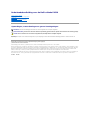 1
1
-
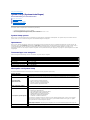 2
2
-
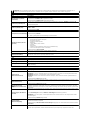 3
3
-
 4
4
-
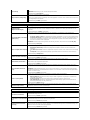 5
5
-
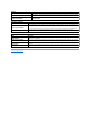 6
6
-
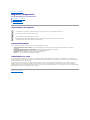 7
7
-
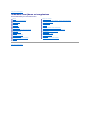 8
8
-
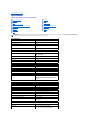 9
9
-
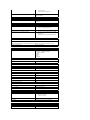 10
10
-
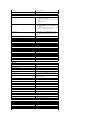 11
11
-
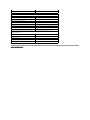 12
12
-
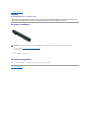 13
13
-
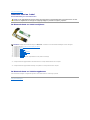 14
14
-
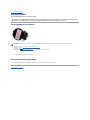 15
15
-
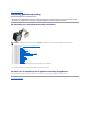 16
16
-
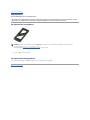 17
17
-
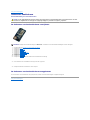 18
18
-
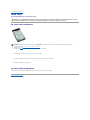 19
19
-
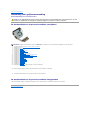 20
20
-
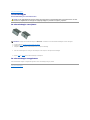 21
21
-
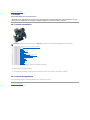 22
22
-
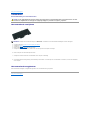 23
23
-
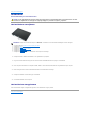 24
24
-
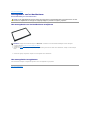 25
25
-
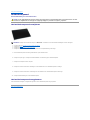 26
26
-
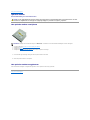 27
27
-
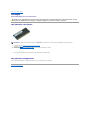 28
28
-
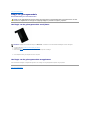 29
29
-
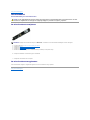 30
30
-
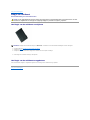 31
31
-
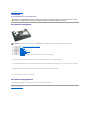 32
32
-
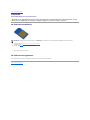 33
33
-
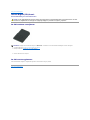 34
34
-
 35
35
-
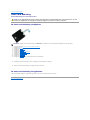 36
36
-
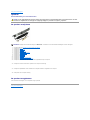 37
37
-
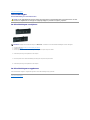 38
38
-
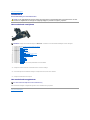 39
39
-
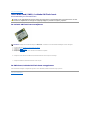 40
40
-
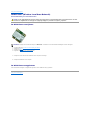 41
41
-
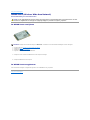 42
42
-
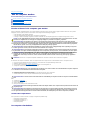 43
43
-
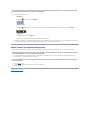 44
44
Dell LATITUDE E4310 de handleiding
- Categorie
- Notitieboekjes
- Type
- de handleiding
Gerelateerde papieren
-
Dell Latitude E6220 de handleiding
-
Dell Latitude E6520 de handleiding
-
Dell Latitude E6420 de handleiding
-
Dell Latitude E6510 de handleiding
-
Dell Vostro 3300 de handleiding
-
Dell Latitude 13 de handleiding
-
Dell LATITUDE E4310 de handleiding
-
Dell Latitude 2110 de handleiding
-
Dell Latitude 2120 Handleiding
-
Dell Latitude E5510 de handleiding